Указание MAC-адресов в параметрах брандмауэра
Можно разрешить или запретить связь с устройством, которому присвоен определенный MAC-адрес.
1
Нажмите  (Параметры/регистрация).
(Параметры/регистрация).
 (Параметры/регистрация).
(Параметры/регистрация).2
Последовательно нажмите <Предпочтения>  <Сеть>
<Сеть>  <Параметры брандмауэра>
<Параметры брандмауэра>  <Фильтр MAC-адресов>.
<Фильтр MAC-адресов>.
 <Сеть>
<Сеть>  <Параметры брандмауэра>
<Параметры брандмауэра>  <Фильтр MAC-адресов>.
<Фильтр MAC-адресов>.3
Выберите <Фильтр на выходе> или <Фильтр на входе>.
Чтобы ограничить передачу данных с аппарата на компьютер, выберите <Фильтр на выходе>.
Чтобы ограничить передачу данных с компьютера, выберите <Фильтр на входе>.
4
Задайте для параметра <Использовать фильтр> значение <Вкл.>, выберите <Концепция по умолчанию>, а затем нажмите кнопку <Зарегистрировать>.
Для параметра <Концепция по умолчанию> выберите вариант <Отказать>, чтобы разрешить взаимодействие только с устройствами, MAC-адреса которых указаны в разделе <Адреса исключения> (см. следующий шаг), или вариант <Разрешить>, чтобы ограничить связь с такими устройствами.
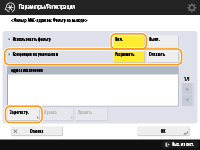

Если для параметра <Отказать> выбрано значение <Концепция по умолчанию>, ограничения не распространяются на отправку данных на адреса многоадресной или широковещательной рассылки.
5
Введите адреса исключения и нажмите кнопку <OK>.
Укажите MAC -адреса, на которые не распространяется действие параметра <Концепция по умолчанию>, заданного на предыдущем шаге.
Можно зарегистрировать 100 адресов исключений для <Фильтр на выходе> и <Фильтр на входе>.

Изменение адреса исключения
На экране, который отображается на шаге 4, выберите адрес исключения, который необходимо изменить, а затем нажмите кнопку <Правка>, чтобы отобразить экран редактирования.
6
Нажмите <OK>.
7
Нажмите  (Параметры/регистрация)
(Параметры/регистрация) 
 (Параметры/регистрация)
(Параметры/регистрация)  <Примен. изм. парам.>
<Примен. изм. парам.>  <Да>.
<Да>.
 (Параметры/регистрация)
(Параметры/регистрация) 
 (Параметры/регистрация)
(Параметры/регистрация)  <Примен. изм. парам.>
<Примен. изм. парам.>  <Да>.
<Да>.